المقدمة
نسيان كلمة مرور هاتفك الذكي يمكن أن يكون تجربة محبطة، خصوصاً عندما تحتاج بشدة إلى الوصول إلى معلومات هامة. تخيل أن تكون مغلقاً خارج جهاز Android الخاص بك، مقطوعاً عن جهات الاتصال الأساسية، الوثائق، والتطبيقات. هذه الحالة أكثر شيوعاً مما قد يظن البعض، لكن لحسن الحظ، هناك العديد من الاستراتيجيات التي يمكنك استخدامها لاستعادة الوصول. يوفر هذا الدليل طرقاً مفصلة مصممة لمساعدتك على إلغاء قفل هاتف Android بأمان وبأقل قدر من المخاطر. سنستعرض خيارات مثل استخدام حسابك في Google، استخدام العثور على جهازي، الوصول إلى وضع الاسترداد، استكشاف ميزات القفل الذكي، واستخدام البرمجيات التابعة لأطراف ثالثة.
فهم هذه الطرق لا يقدم فقط راحة فورية، بل يزودك أيضاً بالمعرفة لتعزيز أمان جهازك في المستقبل. دعونا نستعرض كل طريقة.

فهم خياراتك
قبل إلغاء قفل هاتفك، من المهم أن تفهم لماذا يعتبر تأمين جهازك ضرورياً. تحتوي الهواتف الذكية على بيانات حساسة لن ترغب في تسربها إلى أيدي غير مصرح لها. في حين أن كلمات المرور أساسية لمنع الوصول غير المصرح به، تصبح المشكلة إذا نسيتها.
إلغاء قفل الهاتف قد يبدو مجرد إزعاج، لكنه أيضاً يعرض البيانات لفقدانها وانتهاكات الخصوصية. لذلك، اختيار الطريقة الصحيحة لاستعادة الوصول أمر حتمي للحفاظ على أمان بياناتك.
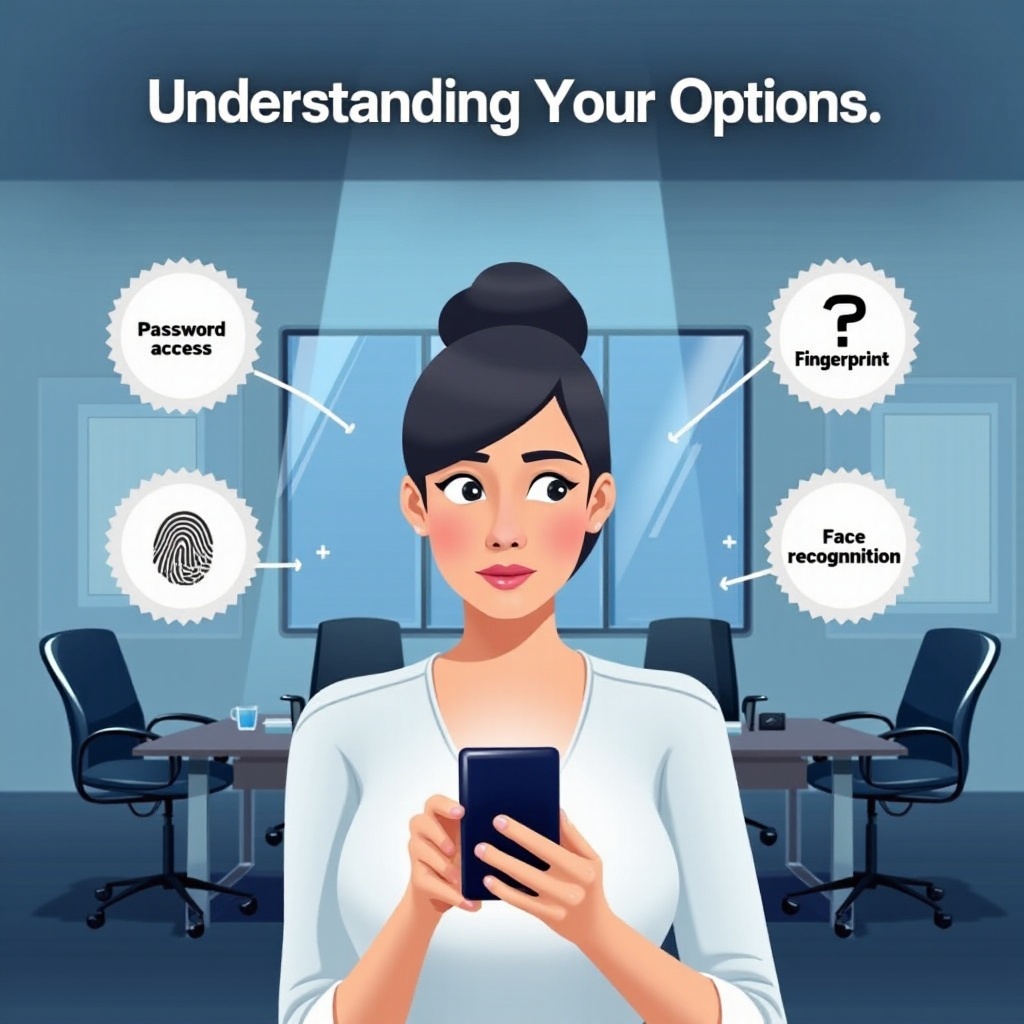
استخدام استرداد حساب Google
أحد أبسط الطرق لإلغاء قفل هاتف Android هو الاستفادة من خيارات استرداد حساب Google. هذا الحل يستخدم خدمات Google المدمجة على جهازك.
خطوات الاسترداد
- محاولة إعادة تعيين كلمة المرور: قم بإدخال كلمة مرور غير صحيحة لعدة مرات حتى ترى خيار ‘نسيت كلمة المرور’.
- تسجيل الدخول إلى حساب Google: اضغط على الرابط واتبع التعليمات لتسجيل الدخول باستخدام حساب Google المرتبط بالجهاز.
- اتبع التعليمات: أكمل التعليمات التي قدمتها Google لإعادة تعيين كلمة المرور.
الفوائد والقيود
استخدام استرداد حساب Google يكون مفيداً بسبب بساطته؛ معظم المستخدمين لديهم حساب معد مسبقاً على جهازهم. ومع ذلك، يتطلب اتصالاً بالإنترنت وحساب Google مكون مسبقاً على هاتفك.
إلغاء القفل باستخدام العثور على جهازي
خدمة العثور على جهازي من Google تعتبر أداة مفيدة للوصول إلى هاتف مقفل.
تمكين العثور على جهازي
يجب تمكين هذه الميزة مسبقاً، عادةً خلال إعداد الجهاز الأولي.
دليل خطوة بخطوة
- زيارة موقع العثور على جهازي: استخدم جهاز آخر للوصول إلى الموقع.
- اختر جهازك: قم بتسجيل الدخول باستخدام حساب Google واختر الجهاز المقفل.
- اختر خيار القفل: اختر ‘قفل’ مما يتيح لك تعيين كلمة مرور مؤقتة.
تقدم هذه الطريقة طبقة إضافية من التحكم لعمليات استرداد كلمة مرور عن بُعد.
الوصول عبر وضع الاسترداد
إذا فشلت الطرق السابقة، يكون وضع الاسترداد بديلاً قابلاً للتنفيذ.
الدخول في وضع الاسترداد
- أوقف تشغيل جهازك: تأكد من إيقاف تشغيل الهاتف بالكامل.
- اضغط على مفاتيح محددة: اضغط مع الاستمرار على زر الطاقة وزر رفع الصوت حتى يظهر شعار الشركة المصنعة.
- تنقل في القائمة: استخدم أزرار الصوت للتمرير وزر الطاقة للاختيار.
تنفيذ إعادة ضبط المصنع
- حدد إعادة ضبط المصنع: اختر ‘مسح البيانات/إعادة ضبط المصنع’.
- تأكيد: استكمل الخطوات لتأكيد، ما يعيد جهازك إلى حالته الأولية.
اعتبر هذه الطريقة حلاً أخيراً لأنها تمحو جميع البيانات.

استكشاف ميزات القفل الذكي
يمكن أن يمنع القفل الذكي عمليات الإغلاق المستقبلية بتجاوز شاشة القفل في سيناريوهات محددة.
ما هو القفل الذكي؟
يعني القفل الذكي تجاوز شاشة القفل في إعدادات معينة مثل المواقع الموثوقة.
إعداد القفل الذكي
- انتقل إلى إعدادات الأمان: قم بالوصول إلى إعدادات جهازك، ثم اختر ‘الأمان والموقع’.
- تمكين القفل الذكي: اتبع التعليمات التي تظهر على الشاشة لتعيين المواقع أو الأجهزة الموثوقة.
القفل الذكي يقلل من استرجاع كلمات المرور من خلال إنشاء تفاعلات موثوقة مع هاتفك.
حلول البرمجيات التابعة لأطراف ثالثة
عندما تكون الطرق التقليدية غير كافية، يمكن أن تكون البرمجيات التابعة لأطراف ثالثة بديلاً.
نظرة عامة على الأدوات الشهيرة
البرامج مثل Dr.Fone و iMyFone LockWiper تختص في فك قفل الهواتف.
دليل الاستخدام خطوة بخطوة
- قم بتنزيل البرنامج: قم بتثبيت الأداة المحددة على جهاز كمبيوتر.
- قم بتوصيل جهازك: استخدم كابل USB لربط هاتفك بالجهاز.
- اتبع تعليمات البرنامج: قم بتشغيل البرنامج واتبع الإرشادات لفك قفل جهازك.
بينما تكون فعالة، تأكد من شرعية البرنامج لتجنب مشاكل الأمان.
طلب المساعدة المهنية
بالنسبة للحالات المعقدة فوق القدرات الشخصية، قد تكون المساعدة المهنية ضرورية.
متى يجب النظر في الخدمات المهنية
اطلب مساعدة مهنية عندما يصبح العملية معقدة جداً أو تعرض البيانات لخطر الفقدان.
اختيار مقدم خدمة موثوق
- تحقق من أوراق الاعتماد: تحقق من شهادات وتقييمات مقدم الخدمة.
- الاستفسار عن أمان البيانات: تأكد من أنهم يلتزمون بمعايير أمان البيانات الصارمة.
اعتمد على فنيين مهرة للحفاظ على سلامة الجهاز أثناء فك القفل.
نصائح وقائية للمستقبل
تجنب عمليات الإغلاق المستقبلية باستخدام تدابير استباقية.
إنشاء كلمة مرور آمنة
أنشئ كلمات مرور قوية ويسهل تذكرها عن طريق:
– الجمع بين الحروف، الأرقام، والرموز.
– تجنب المعلومات السهلة التخمين مثل تواريخ الميلاد.
نسخ احتياطي لبياناتك بانتظام
الحفظ الاحتياطي المنتظم يحمي من فقدان البيانات. استخدم Google Drive، التخزين الخارجي، أو خدمات الطرف الثالث للنسخ الاحتياطية الآمنة.
الاستنتاج
يمكن استعادة الوصول إلى هاتف Android المقفل باستخدام الطرق بدءاً من استرداد حساب Google إلى استشارة الخبراء. اتبع الخطوات الوقائية لتجنب عمليات الإغلاق المستقبلية وتأمين بياناتك بشكل فعال. من خلال أن تكون مطلعاً، تحمي استثماراتك التقنية بكفاءة.
الأسئلة الشائعة
هل يمكنني استعادة البيانات بعد إعادة ضبط المصنع؟
غالبًا ما تكون استعادة البيانات غير ممكنة بعد إعادة الضبط، مما يبرز أهمية النسخ الاحتياطي المنتظم.
هل من الآمن استخدام برامج فك الأقفال من طرف ثالث؟
اختر البرامج ذات السمعة الجيدة والمراجعات الجيدة لتقليل المخاطر الأمنية المحتملة.
كم مرة يجب عليّ عمل نسخ احتياطي لهاتفي الأندرويد؟
استهدف القيام بعمليات النسخ الاحتياطي بشكل منتظم أسبوعياً أو شهرياً بناءً على مستوى الاستخدام لضمان أمان البيانات.


